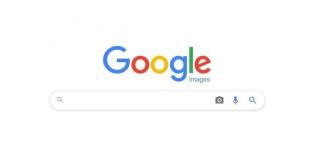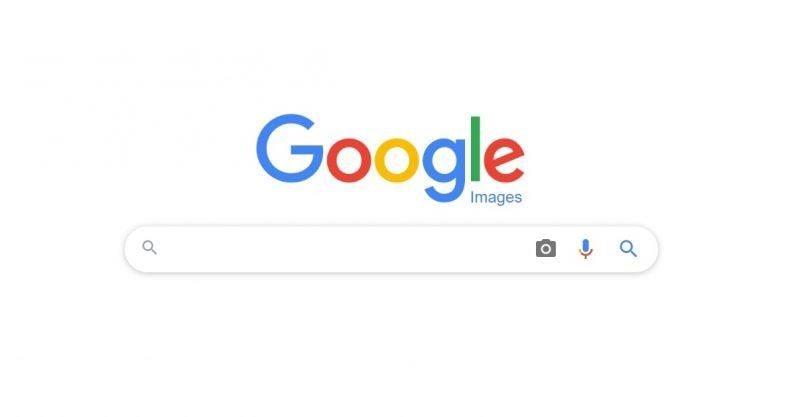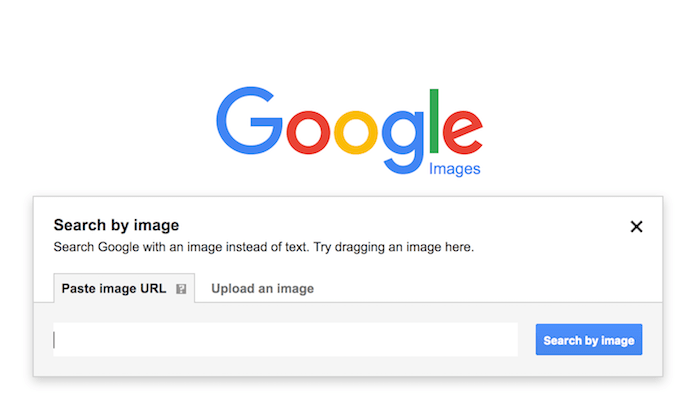Dari wallpaper hingga pakaian modis yang trendi hingga menelusuri hampir semua hal, Google adalah mesin telusur yang selalu kami kunjungi. Hanya dalam sepersekian detik, kami mendapatkan ribuan hasil yang berkaitan dengan permintaan pencarian kami. Tidak ada satu atau tidak ada tempat yang lebih baik dari Google—memang.
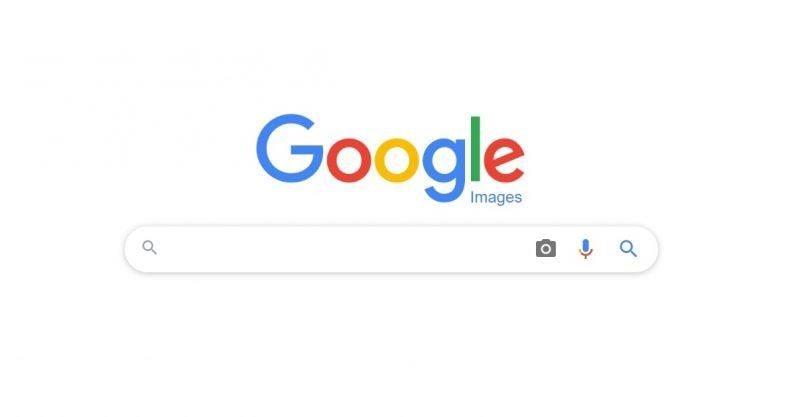
Sumber Gambar: Web Berikutnya
Tahukah Anda bahwa Anda dapat memfilter hasil penelusuran di Gambar Google berdasarkan jenis file, warna, ukuran gambar? Ingin menggunakan pencarian gambar Google seperti pro dari menggunakan operator pencarian lanjutan untuk menguasai pencarian gambar terbalik? Berikut adalah banyak tips dan trik Pencarian Gambar Google untuk tetap di atas permainan Anda.
Mari kita mulai dan lihat bagaimana kita dapat menggunakan alat pencarian Google secara maksimal.
Urutkan Hasil Pencarian
Saat Anda menekan enter pada pencarian Gambar Google; Anda melihat banyak hasil muncul di layar. Ada kalanya Anda tidak dapat menemukan apa yang Anda cari tidak peduli berapa lama Anda terus menggesek halaman hasil. Untuk mengatasi kerumitan ini, Google menawarkan cara intuitif untuk mengurutkan hasil pencarian di mana Anda dapat memfilter gambar berdasarkan jenis file, ukuran, warna, dan lainnya.
Untuk mengurutkan hasil pencarian gambar Anda, inilah yang perlu Anda lakukan. Ketik apa saja di kotak pencarian Gambar Google dan tekan enter. Sekarang tepat di bawah kotak pencarian, Anda akan melihat opsi "Alat". Ketuk di atasnya dan kemudian tentukan kriteria pengurutan Anda tentang bagaimana Anda ingin memperbaiki gambar seperti ukuran, warna, hak penggunaan, waktu, dan banyak lagi. Melakukannya akan membantu Anda dalam mengambil hasil lebih cepat karena Anda dapat dengan mudah menemukan apa yang Anda cari hanya dalam beberapa detik.
Pencarian Lanjutan Berdasarkan Jenis File
Peretasan berguna lainnya yang dapat Anda coba di Gambar Google adalah mencoba pencarian lanjutan berdasarkan jenis file gambar. Misalnya, katakan jika Anda hanya mencari gambar PNG atau gambar BMP atau katakan jenis file tertentu. Sekarang untuk memulai pencarian Anda ketik apa saja di kotak pencarian dan kemudian akhiri dengan string "tipe file: [ekstensi file]".
Misalnya, jika Anda mencari gambar mobil dalam ekstensi PNG, ketik “cars filetype: PNG” di kotak pencarian lalu tekan enter.
Cari berdasarkan Gambar: Pencarian Gambar Terbalik
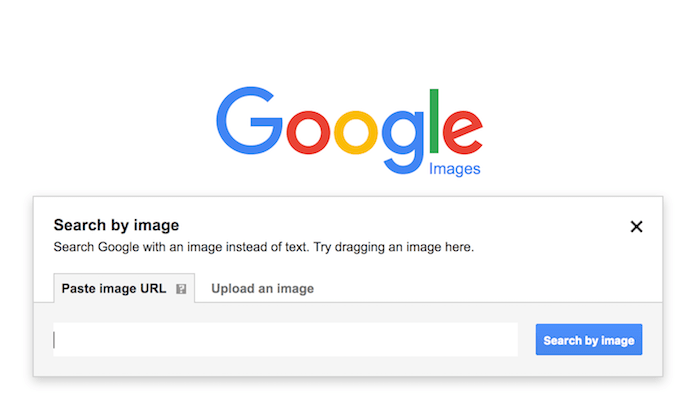
Reverse Image Search adalah konsep pemula yang membuat hidup kita jauh lebih mudah. Misalkan, Anda sudah memiliki gambar benda antik dan jika Anda tidak yakin dengan detail, spesifikasi, dan harganya yang tepat, Anda dapat menggunakan Pencarian Gambar Terbalik dalam skenario ini. Untuk melakukan pencarian gambar terbalik di Gambar Google, pertama, buka halaman utama Gambar Google , ketuk ikon kamera di sebelah bilah pencarian, unggah gambar apa pun yang perlu Anda cari, lalu tekan enter. Segera setelah Anda mengunggah gambar, Anda akan melihat ribuan hasil pencarian dalam bentuk halaman web dan teks yang merangkak di layar yang terkait dengan permintaan pencarian Anda. Mengagumkan, bukan?
Pengaturan Pencarian Gambar Lanjutan
Pencarian Gambar Google juga menawarkan beberapa opsi pencarian lanjutan bawaan untuk menawarkan pengalaman pencarian gambar yang mulus. Untuk mengakses pengaturan lanjutan, Buka Gambar Google, ketik permintaan pencarian Anda, ketuk opsi Pengaturan tepat di bawah kotak pencarian dan kemudian pilih "Pencarian Lanjutan" dari menu. Melakukannya akan mengarahkan Anda ke jendela baru dengan banyak opsi pencarian untuk mempersempit hasil pencarian Anda.
Baca Juga: Jangan lupa untuk memeriksa 4 alternatif Pencarian Gambar Google terbaik yang dapat Anda manfaatkan dengan sebaik-baiknya.
Berikut adalah banyak tips dan trik Gambar Google untuk menguasai keterampilan pencarian. Kami harap Anda belajar sesuatu yang baru hari ini. Kami harap Anda memanfaatkan kiat-kiat yang disebutkan di atas untuk menggunakan Gambar Google seperti seorang profesional.